On kallista ja merkityksetöntä pyytää huoltopalvelua, kun näet "Valitettavasti prosessi android.process.media on pysähtynyt". Itse asiassa android.process.media on yksi yleisimmistä Android-järjestelmävirheistä. Ja tulet juuri oikeaan paikkaan.
Viestin saaminen android.process.media on pysähtynyt työskentelemään tietämättä miksi? No, voit käydä läpi tämän artikkelin selvittääksesi android.process.media-virheen syyt ja niihin liittyvät ratkaisut yksityiskohtaisesti.
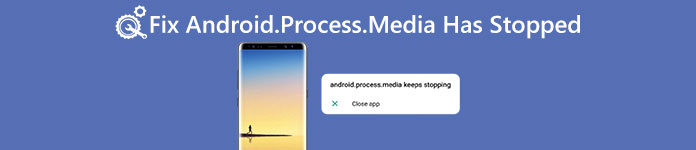
- Osa 1: Miksi "Android.Process.Media on pysähtynyt" -virhe ilmestyy?
- Osa 2: Kuinka korjata Android.Process.Media on pysähtynyt
- Osa 3: Vinkkejä: Varmuuskopioi Android ennen kuin korjaat virheen "Android.Process.Media has peat"
- Osa 4: Usein kysytyt kysymykset Android.Process.Media Has Stopped -virheestä
Osa 1: Miksi "Android.Process.Media on pysähtynyt" -virhe ilmestyy?
On monia eri syitä johtaa android.process.media on lopettanut virheen. Seuraavat ovat yleisimpiä, joihin voit viitata.
- Siirry mukautetulta ROM-levyltä toiselle väärillä toiminnoilla
- Laiteohjelmiston päivittäminen Android-puhelimellasi tai tablet-laitteellasi epäonnistui
- Download Managerin ja mediatallennuksen ongelmat
- Virusrikko, sovellus kaatuu jne.
Osa 2: Kuinka korjata Android.Process.Media on pysähtynyt
Ennen kuin vahvistat android.process.media on pysähtynyt, sinulla oli parempi varmuuskopioida tärkeät Android-tiedostot. Muussa tapauksessa sinulla on uusi ongelma kadonneiden Android-tietojen palauttamisessa.
Ratkaisu 1: Tyhjennä välimuisti ja tiedot Androidista
Voit tyhjentää välimuistin ja tarpeettomat tiedot Google Play Kaupan ja muiden Googlen palveluiden viitekehyksestä tämän virheen vianmäärityksen tekemiseksi. Voit seurata alla olevia ohjeita:
Vaihe 1 Tyhjennä Google Services Frameworkin välimuisti ja tiedotValita Asetukset Androidilla. Napauta Sovellukset > Manage Applications. Varmista, että olet kääntynyt Kaikki -välilehti. Vieritä alas napsauttaaksesi Google Services Framework. Kosketa sitten Puhdas data ja Tyhjennä välimuisti.
Vaihe 2 Tyhjennä Google Playn välimuisti ja tiedotToista yllä olevat toimenpiteet tyhjentääksesi myös Google Playn välimuistin ja tiedot. Palaa sitten Google Services Frameworkiin napauttamaan Pakota Lopeta, Tyhjennä välimuisti ja OK järjestyksessä.
Vaihe 3 Käynnistä Android uudelleenKäynnistä Google Play sovelluslaatikostasi. Napauta OK kun näet android.process.media on pysähtynyt -viestin. Pidä painettuna ja paina teho -painiketta käynnistääksesi Androidin uudelleen.
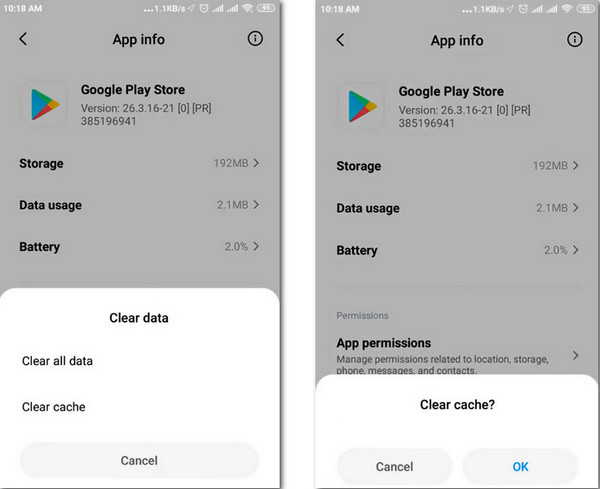
Ratkaisu 2: Palauta sovellusasetukset
Voit nollata sovellusasetukset poistaaksesi tuntemattomat virheet ja korjataksesi android.process.media on pysähtynyt -virheen seuraavilla vaiheilla.
Vaihe 1 Käytä kaikkia Android-sovelluksiasiVieritä alaspäin napsauttamalla Application Manager or Sovellukset: Android-asetuksissa. Saatat nähdä muita samanlaisia vaihtoehtoja, hyvin, se vaihtelee omistamasi Android-puhelimen tai -tabletin mukaan.
Vaihe 2 Nollaa sovellusasetukset AndroidissaNapauta oikeassa yläkulmassa olevaa kolmen pisteen valikkopainiketta. Valitse Nollaa sovellusasetukset palauttaa sovellukset automaattisesti alkuperäiseen tilaan.

Ratkaisu 3: Pakota mediamuistin pysäytys
Voit tehdä vianetsinnän android.process.media on pysähtynyt -virheestä pakottamalla Media Storagen pysäytettyä.
Vaihe 1 Etsi Media Storage -sovellusNapauttaa Application Manager or Sovellukset: Android-asetuksissa. Etsi valikko vaihtoehto valita Näytä järjestelmä. Vieritä sitten alas löytääksesi Median tallennus.
Vaihe 2 Pakota mediatallennus pysäyttämäänNapauttaa Pakota Lopeta sulkeaksesi Media Storagen kokonaan. Tarkista, saatko edelleen android.process.media on stop -virheen. Muussa tapauksessa siirry seuraavaan osaan kokeillaksesi uutta ratkaisua.
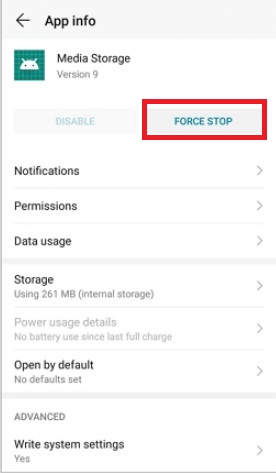
Ratkaisu 4: Päivitä laiteohjelmisto
Jos et ole päivittänyt Android-käyttöjärjestelmääsi pitkään aikaan, monet järjestelmävirheet johtuvat yhteensopimattomista sovelluksista. Asenna siis uusin laiteohjelmisto ensin.
Vaihe 1 Etsi Android-ohjelmistopäivitysasetuksetYhdistä Android vakaaseen Wi-Fi-verkkoon. Avaa Asetukset-sovellus ja napsauta Tietoja laitteesta. hana ohjelmistopäivitys ensin ja valitse sitten ohjelmistopäivitys, Päivitykset or Järjestelmän laiteohjelmiston päivitys.
Vaihe 2 Asenna uusin Android-käyttöjärjestelmäNapauttaa Tarkista päivitykset ja valitse uusin Android-päivitys. Osuma Päivitykset ja install päivittääksesi Android-käyttöjärjestelmän uusimpaan versioon.
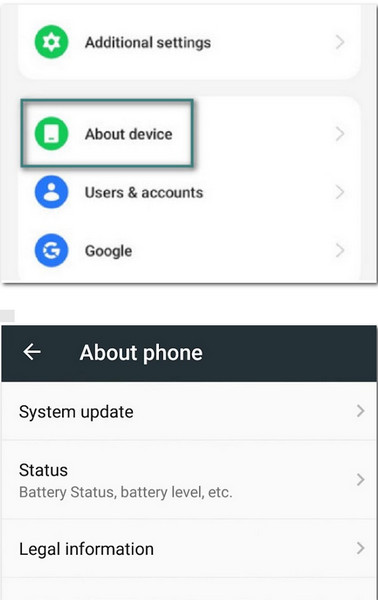
Ratkaisu 5: Tarkista Google Sync & Media Storage -asetukset
Kun android.process.media on pysähtynyt -virhe tulee näkyviin, sinun tulee tarkastella Google Sync- ja Media Storage -asetuksia.
Vaihe 1 Pysäytä Google-synkronointiValita Tilit ja henkilökohtaiset Android-asetuksissa ja poista sitten kaikkien vaihtoehtojen valinta Google Sync.
Vaihe 2 Tyhjennä mediamuistivalita Sovellukset: ja käänny puoleen kaikki sovellukset Android-asetuksissa. Vieritä alas osuaksesi Median tallennus. hana varastointi jatkaa. Valita Puhdas data ja Tyhjennä välimuisti.
Vaihe 3 Korjaus android.process.media on pysähtynytToista yllä olevat vaiheet poistaaksesi ja poistaaksesi tiedot myös Download Managerista. Tämän jälkeen käynnistä Android-laitteesi uudelleen painamalla teho painiketta.
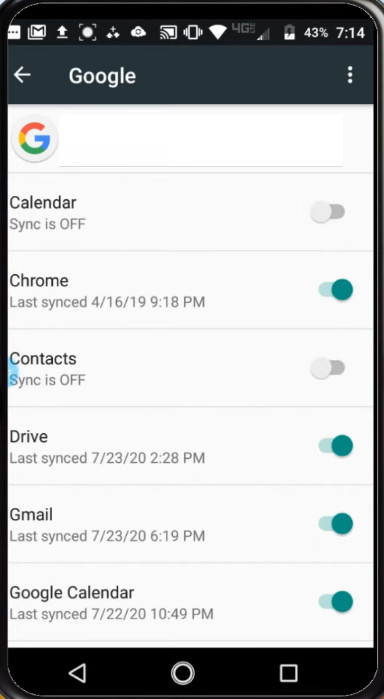
Osa 3: Vinkkejä: Varmuuskopioi Android ennen kuin korjaat virheen "Android.Process.Media has peat"
Älä unohda varmuuskopioida Android ennen kuin vahvistat android.process.media on pysähtynyt. Se on hyvä tapa välttää tarpeetonta tietojen häviämistä. Apeaksoftin Android-tietojen varmuuskopiointi ja palautus on lopullinen työkalu, joka voi varmuuskopioida tiedot Androidista tietokoneeseen valikoivasti ja turvallisesti.

4,000,000 + Lataukset
Siirrä kuvia, videoita, ääntä ja asiakirjoja Androidista tietokoneeseen
Varmuuskopioi yhteystiedot, viestit ja puhelutiedot Androidista tietokoneeseen.
Erittäin yhteensopiva Samsungin, Xiaomin, Huawei jne. Kanssa
Tietojen varmuuskopiointi ja palauttaminen puhelimesta ilman tietojen häviämistä.
Lataa ja käynnistä Android Data Recovery Mac- tai PC-tietokoneessa.
Liitä sitten Android tietokoneeseen salama USB-kaapelilla. Myöhemmin Android Data Recovery pystyy tunnistamaan laitteen automaattisesti.
 Vaihe 2 Ota käyttöön USB-virheenkorjaus
Vaihe 2 Ota käyttöön USB-virheenkorjausNoudata ponnahdusikkunan ohjeita, jos haluat sallia USB-virheenkorjauksen Android-puhelimellasi tai tablet-laitteellasi. Voit valita eri ohjeet Android-käyttöjärjestelmän version mukaan.
 Vaihe 3 Skannaa valitut tiedostotyypit
Vaihe 3 Skannaa valitut tiedostotyypitNapsauta "Laitteen tietojen varmuuskopio", jos haluat varmuuskopioida tiedot laitteessa. Sitten se näyttää sinulle tällaisia tietoja kuten yhteystietoja, viestejä, puhelujen lokeja, galleriaa, videoita, ääntä ja asiakirjoja.

Tämän jälkeen ohjelma tarjoaa salatun varmuuskopiointitilan. Napsauta "Salattu varmuuskopio", jos tarvitset, ja valitse sitten "Käynnistä" -painike asettaaksesi salasanan varmuuskopioon. Muista salasana hyvin, ja tarvitset sitä, kun palautat tämän varmuuskopion.
 Vaihe 4 Varmuuskopioi tiedot Androidista tietokoneeseen
Vaihe 4 Varmuuskopioi tiedot Androidista tietokoneeseenValitse, mitä haluat varmuuskopioida, ja napsauta Käynnistä. Sitten Android Data Backup & Restore varmuuskopioi välittömästi kaikki Android-laitteen tiedot.
Odota muutama sekunti loppuun Android-skannausprosessin loppuunsaattamiseksi.

Osa 4: Usein kysytyt kysymykset Android.Process.Media Has Stopped -virheestä
Mikä on mediatallennus Androidissa?
Media Storage on Android-järjestelmän tarjoama multimediatietokanta, jota käytetään erityisesti multimediatiedostojen, kuten videoiden, äänien, kuvien jne., tallentamiseen.
Mitä se tarkoittaa, kun puhelimesi sanoo android.process.media on pysähtynyt?
Kun puhelimesi sanoo, että android.process.media on pysähtynyt, se tarkoittaa pääasiassa sitä, että Media Storagessa ja Download Managerissa on joitain virheitä korjattavana.
Voinko poistaa mediatallennustilan käytöstä Android-puhelimessani?
Ei, et voi poistaa Media Storagea käytöstä Android-puhelimellasi, koska se on sisäänrakennettu järjestelmäpalvelu. Voit kuitenkin tyhjentää Media Storagen tiedot ja välimuistin.
Yhteenveto
Jos saat edelleen viestin, että android.process.media on pysähtynyt, voit suorittaa edellä mainitut 5 ratkaisua kuinka korjata android.process.media pysähtyy jatkuvasti. Muista, että sinun tulee varmuuskopioida Android-tietosi etukäteen, ja Apeaksoft Android Data Backup and Restore on paras valintasi, voit ladata sen ilmaiseksi käyttämällä alla olevaa linkkiä.



 iPhone Data Recovery
iPhone Data Recovery iOS-järjestelmän palauttaminen
iOS-järjestelmän palauttaminen iOS-tietojen varmuuskopiointi ja palautus
iOS-tietojen varmuuskopiointi ja palautus iOS-näytön tallennin
iOS-näytön tallennin MobieTrans
MobieTrans iPhone Transfer
iPhone Transfer iPhone Eraser
iPhone Eraser WhatsApp-siirto
WhatsApp-siirto iOS-lukituksen poistaja
iOS-lukituksen poistaja Ilmainen HEIC-muunnin
Ilmainen HEIC-muunnin iPhonen sijainnin vaihtaja
iPhonen sijainnin vaihtaja Android Data Recovery
Android Data Recovery Rikkoutunut Android Data Extraction
Rikkoutunut Android Data Extraction Android Data Backup & Restore
Android Data Backup & Restore Puhelimen siirto
Puhelimen siirto Data Recovery
Data Recovery Blu-ray-soitin
Blu-ray-soitin Mac Cleaner
Mac Cleaner DVD Creator
DVD Creator PDF Converter Ultimate
PDF Converter Ultimate Windowsin salasanan palautus
Windowsin salasanan palautus Puhelimen peili
Puhelimen peili Video Converter Ultimate
Video Converter Ultimate video Editor
video Editor Screen Recorder
Screen Recorder PPT to Video Converter
PPT to Video Converter Diaesityksen tekijä
Diaesityksen tekijä Vapaa Video Converter
Vapaa Video Converter Vapaa näytön tallennin
Vapaa näytön tallennin Ilmainen HEIC-muunnin
Ilmainen HEIC-muunnin Ilmainen videokompressori
Ilmainen videokompressori Ilmainen PDF-kompressori
Ilmainen PDF-kompressori Ilmainen äänimuunnin
Ilmainen äänimuunnin Ilmainen äänitys
Ilmainen äänitys Vapaa Video Joiner
Vapaa Video Joiner Ilmainen kuvan kompressori
Ilmainen kuvan kompressori Ilmainen taustapyyhekumi
Ilmainen taustapyyhekumi Ilmainen kuvan parannin
Ilmainen kuvan parannin Ilmainen vesileiman poistaja
Ilmainen vesileiman poistaja iPhone-näytön lukitus
iPhone-näytön lukitus Pulmapeli Cube
Pulmapeli Cube





